לאפליקציית UWP של Netflix יש כתוביות כמו האינטרנט שלהעם זאת, כמו גרסת האינטרנט, כתוביות אלה מוגבלות. אם תחפש אותם, תגלה שכתוביות זמינות בשפות רבות אחרות עבור לא מעט כותרות, אך ל- Netflix אין אותם. האפליקציה מאפשרת לכם לטעון כתוביות חיצוניות אך נראה כי האפשרות המובנית מביאה לעיתים לשגיאת הפעלה. כך תוכלו לטעון כתוביות חיצוניות ב- Netflix UWP.
בכדי לטעון כתוביות חיצוניות ב- Netflix UWP, עליכם להתקין אפליקציית UWP אחרת מחנות Microsoft בשם. כתוביות ל- Netflix. אפליקציה זו יכולה למצוא כתוביות ולהוריד אותן, וכשהיא נטענת מתוך מיקום שמור שלה, הכתוביות משחקות בסדר ב- Netflix UWP.
צריך לטעון כתוביות חיצוניות לאינטרנט של נטפליקס? אתה יכול.
כתוביות חיצוניות ב- Netflix UWP
התקן כתוביות עבור Netflix ממיקרוסופטחנות. לחץ על סמל החיפוש בתחתית וחפש את הכתוביות הרצויות. הזן את שם הסרט או הסדרה, עונה, פרק והשפה בה ברצונך שהכתוביות יהיו. תוכל גם לבחור מאיפה הכתוביות.
ברגע שהאפליקציה תמצא את הכתוביות, קדימה הורד.

לאחר סיום ההורדה, לחץ עללחצן הגדרות בפינה השמאלית התחתונה ובחלונית שנפתחת, לחץ על 'פתח בסייר הקבצים'. ייפתח חלון סייר קבצים. לחץ בתוך סרגל המיקום והעתק את הנתיב לתיקיה.
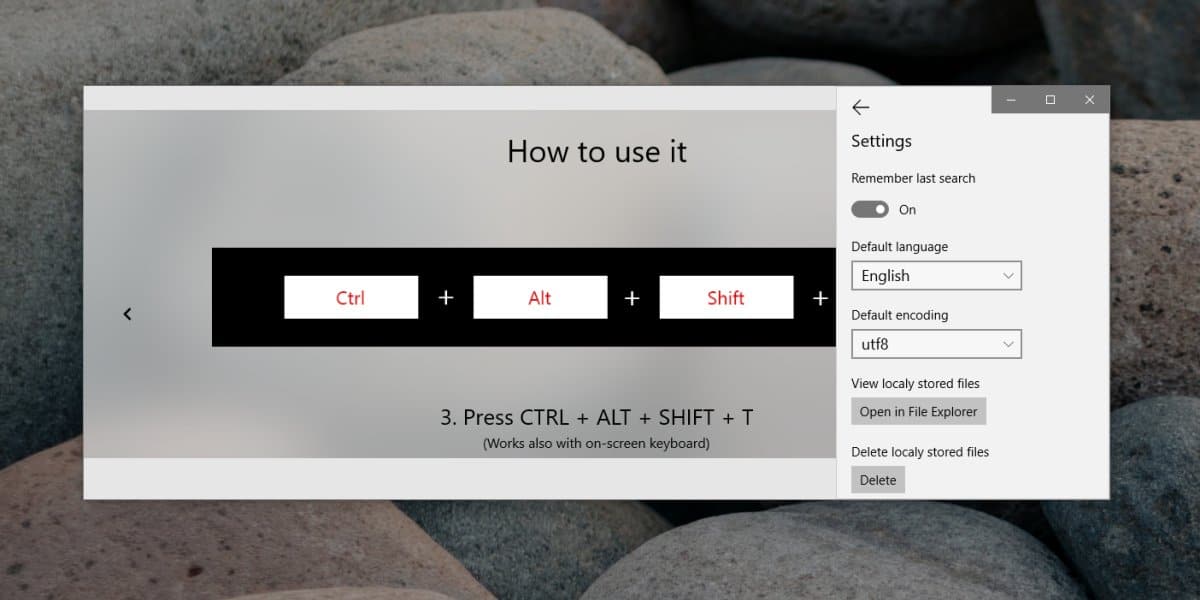
פתח את Netflix ונגן את הכותרת שאתההורדת כתוביות עבור. השהה אותו לפני שהוא מתקדם והקש על מקש Ctrl + Alt + Shift + T. תפתח תיבת דו-שיח של קובץ בחר. השתמש בו כדי לנווט למיקום התיקיה שהעתקת קודם לכן, ובחר את קובץ הכתוביות לכותרת.
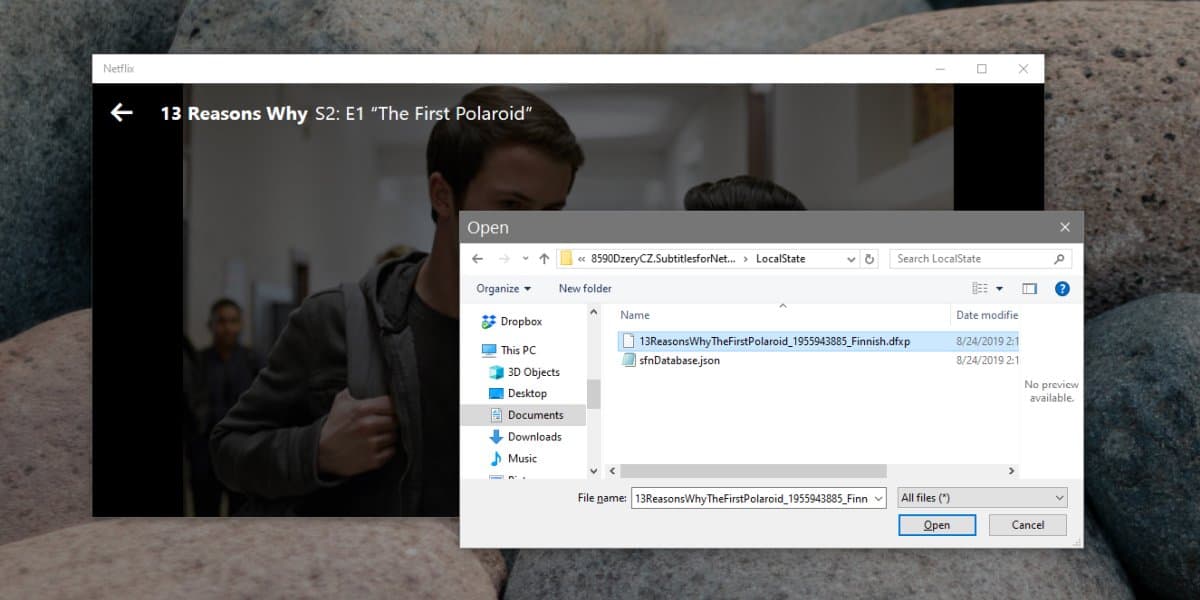
לאחר שנבחר, נטפליקס תטען את הקובץ ותציג כתוביות ממנו. אתה יכול לנגן את הכותרת והכתוביות יופיעו בסדר.
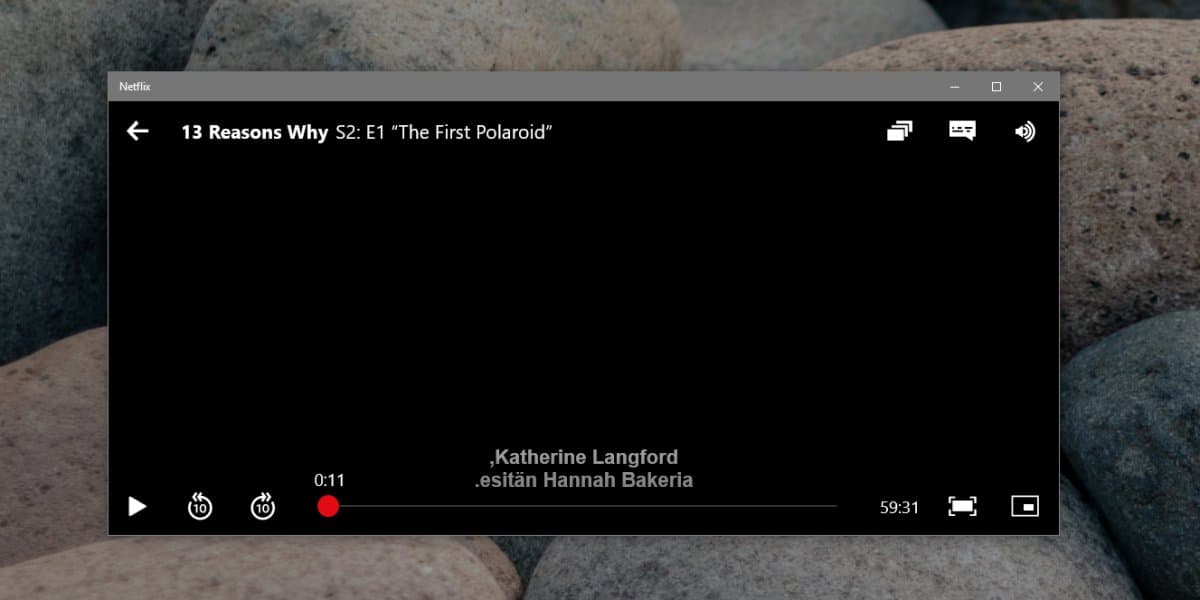
נראה כי אפליקציית UWP של Netflix תומכת בחיצוניותכתוביות אבל לא טוב במיוחד. טעינתם גורמת להקפאה של האפליקציה מדי פעם בעת השימוש באפליקציה זו, כך שאם זה יקרה, סגרו את אפליקציית Netflix ופתחו אותה שוב. האפליקציה עשויה להקפיא מדי פעם, אך לא תקבלו שגיאות השמעה כפי שתקבלו כאשר תבחרו קובץ כתוביות ממקומות אחרים בדיסק.
גם יישום הכתוביות לאנטפליקס קצתבאגי אז אם זה נוטה להיתקע, סגור ופתח אותו שוב. הצמד אולי לא האפליקציות היציבות ביותר כאשר הם עובדים יחד, אך ההפרעה אינה קבועה ובעיקר נסבלת.













הערות